- ผู้เขียน Abigail Brown [email protected].
- Public 2023-12-17 07:03.
- แก้ไขล่าสุด 2025-01-24 12:26.
ทั้ง Google เอกสารและ Microsoft Word เป็นส่วนหนึ่งของบริษัทขนาดใหญ่ และได้กลายเป็นโซลูชันการประมวลผลคำทั่วไปสำหรับผู้ใช้ตามบ้าน นักเรียน ธุรกิจ และทุกคนในระหว่างนั้น เราได้ทดสอบทั้งสองอย่างเพื่อค้นหาสิ่งที่ทำให้ทั้งสองแตกต่างกัน เพื่อให้คุณได้เลือกสิ่งที่เหมาะกับคุณที่สุด
Word ขึ้นชื่อเรื่องซอฟต์แวร์เดสก์ท็อปที่แพร่หลายซึ่งมักจะซื้อผ่านแผนการสมัครสมาชิก ในขณะที่เอกสารสามารถใช้ได้จากเว็บเบราว์เซอร์หรือโทรศัพท์ใดๆ และฟรี 100%
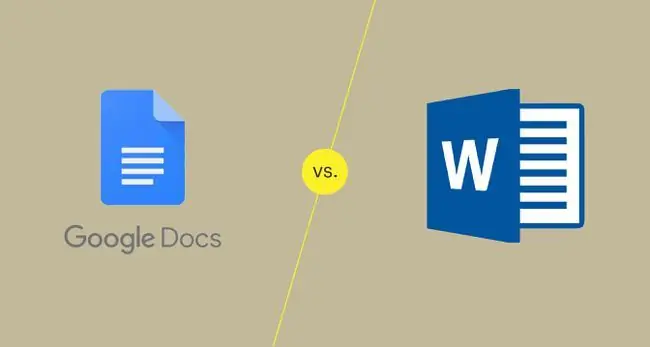
ผลการสืบค้นโดยรวม
- ฟรีสำหรับคุณสมบัติทั้งหมด
- ใช้งานง่ายจากทุกที่
- เครื่องมือตัดต่อพื้นฐานทั้งหมดที่คนส่วนใหญ่ต้องการ
- ตัวเลือกการแบ่งปันที่เรียบง่ายและมีประโยชน์
- โปรแกรมเดสก์ท็อปที่ทนทาน
- เหมาะสำหรับงานออฟไลน์
- ฟรีระหว่างช่วงทดลองใช้
ความชอบส่วนบุคคลจะเป็นตัวขับเคลื่อนหลักไม่ว่าคุณจะใช้ Word หรือ Docs ทั้งสองมีคุณสมบัติทั้งหมดที่คนส่วนใหญ่ต้องการในโปรแกรมประมวลผลคำที่ดี สิ่งต่างๆ เช่น การบันทึกและการแชร์ การใช้งานทั่วไป และความแตกต่างของฟีเจอร์คือสิ่งที่คุณควรให้ความสำคัญเมื่อตัดสินใจว่าจะใช้อันใด
หากราคาเป็นปัจจัยหนึ่ง และคุณไม่จำเป็นต้องมีคุณลักษณะขั้นสูงมากมาย Google เอกสารคือที่ที่คุณควรจะเป็นอย่างไรก็ตาม หากคุณเป็นคนหนึ่งที่ต้องแชร์เอกสารจำนวนมาก เช่น บนแฟลชไดรฟ์หรือเซิร์ฟเวอร์ไฟล์ การใช้ Word จะพิสูจน์ให้เห็นว่าเร็วขึ้นอีกเล็กน้อย และคุณจะไม่ผิดหวังกับชุดฟีเจอร์มากมาย
ค่าใช้จ่าย: เอกสารฟรีโดยไม่มีขีดจำกัด
- ฟรีหมด
- ฟรีในช่วงทดลองใช้งานแบบจำกัดเวลาเท่านั้น
ทั้ง Word และ Docs สามารถเข้าถึงได้แม้ว่าคุณจะไม่ต้องการกันเงินบางส่วนเพื่อทดลองใช้ แต่มีเพียง Google Docs เท่านั้นที่ใช้งานได้ฟรีอย่างถาวร เพียงแค่เปิดเว็บไซต์ในเบราว์เซอร์ของคุณ แล้วคุณจะสามารถเข้าถึงเครื่องมือแก้ไขทั้งหมดที่คุณต้องการได้อย่างเต็มที่ ไม่ต้องระบุข้อมูลการชำระเงิน
หากต้องการใช้ Word ฟรี คุณต้องป้อนข้อมูลการชำระเงินและเปิดใช้งานการทดลองใช้ MS Office ฟรี การทดลองใช้งานจะมีระยะเวลาจำกัด โดยในระหว่างนั้นคุณจะได้รับคุณสมบัติทั้งหมดที่คุณต้องการหากคุณชำระเงิน แต่มันจะจบลงและคุณจะไม่สามารถใช้งานได้จนกว่าคุณจะชำระเงิน
Word มีให้ใช้งานออนไลน์ฟรีเช่นกัน แต่เวอร์ชันนั้นค่อนข้างพื้นฐานมากกว่าเวอร์ชันเดสก์ท็อป เรียนรู้เพิ่มเติมเกี่ยวกับวิธีการอื่นๆ ในการใช้ Word ฟรี
คุณสมบัติ: ผู้ใช้ระดับสูงเลือกคำ
- คุณสมบัติพื้นฐานมากมาย
- เหมาะสำหรับการเขียนแบบเบาๆ
-
เปิดไฟล์ DOCX จาก Word ได้
- เมนูให้เลือกมากมาย
- เหมาะสำหรับการวิจัยและการเขียน
- ยอมรับไฟล์เอกสารหลายรูปแบบ
แม้ว่าเครื่องมือบนเบราว์เซอร์อย่าง Docs จะนำเสนอฟีเจอร์ทั้งหมดที่คุณต้องการได้ แต่บางครั้งโปรแกรมเดสก์ท็อปก็เป็นสิ่งที่คุณต้องการ ในกรณีนี้ Microsoft Word เป็นวิธีเดียวที่จะได้รับชุดคุณลักษณะที่สมบูรณ์หากคุณเป็นผู้ใช้โปรแกรมประมวลผลคำจำนวนมาก
ไม่ใช่ว่า Google เอกสารจะแย่ มันไม่ได้มีคุณสมบัติครบถ้วน เมื่อคุณใช้ Word คุณจะรู้สึกเหมือนมีทุกสิ่งที่คุณต้องการเพียงปลายนิ้วสัมผัส ตาราง จดหมายเวียน บรรณานุกรม สารบัญ สไตล์การเขียน ลายน้ำ ป้ายกำกับ และแผนภูมิ เป็นเพียงตัวอย่างบางส่วนของพื้นที่ที่ Word โดดเด่น
Docs นั้นยอดเยี่ยมสำหรับคนจำนวนมาก และสำหรับพวกเราส่วนใหญ่ เอกสารนี้มีประโยชน์หากคุณต้องการใช้เพียงเล็กน้อยหรือคุณไม่จำเป็นต้องมีตัวเลือกขั้นสูงมากมาย แต่ถ้าคุณต้องการโปรแกรมประมวลผลคำพร้อมทั้งเสียงระฆังและนกหวีด ทุกสิ่งที่คุณต้องการ คุณจะไม่ผิดพลาดกับ Microsoft Word ความจริงที่ว่าสิ่งที่มีค่าอย่างมหาศาลเท่ากับเครื่องมือสร้างซองจดหมายของ Word นั้นไม่ได้เป็นส่วนหนึ่งของ Docs นั้นคือตัวอย่างง่ายๆ ที่แสดงให้เห็นว่า Docs นั้นไม่เต็มไปด้วยฟีเจอร์
นอกจากนี้ยังมีความแตกต่างเล็กน้อยที่อาจมีความสำคัญกับบางคน นี่เป็นเพียงคู่:
- ใน Word การเพิ่มคอลัมน์หรือแถวลงในตารางสามารถเข้าถึงได้ผ่านปุ่มป๊อปอัปเมื่อคุณวางเมาส์ไว้เหนือพื้นที่นั้น ทำให้ง่ายต่อการขยายตารางแอปเอกสารกำหนดให้คุณต้องคลิกขวาและอ่านเมนูเพื่อค้นหาตัวเลือกการแทรกที่คุณต้องการ ไม่มีคีย์ลัดสำหรับมัน
- Google Docs ให้คุณสร้างแผนภูมิและกราฟมาตรฐาน เช่น แท่งและวงกลม แต่คุณจะไม่ได้รับความยืดหยุ่นที่ Word มีให้ รองรับมากกว่าโหล รวมถึงเรดาร์ แผนที่ต้นไม้ น้ำตก และแผนภูมิกล่องและหนวด
การรองรับรูปแบบไฟล์เป็นเรื่องที่ยากเพราะ Google Docs และ Microsoft Word ใช้งานร่วมกันได้: คุณสามารถใช้รูปแบบ DOCX ยอดนิยมของ Word ใน Google Docs ได้ คุณยังสามารถดาวน์โหลด Google doc และเปิดใน MS Word ในอีกไม่กี่วินาทีต่อมาโดยไม่ต้องแปลงเป็นรูปแบบที่เข้ากันได้
ความคล่องตัว: เอกสารใช้งานได้ทุกที่
- เข้าเว็บไซต์ได้จากทุกที่
- แอพมือถือสำหรับ Android และ iOS
- ใช้ที่ไหนก็สม่ำเสมอ
-
ทำงานบน Windows และ Mac
- แอพมือถือสำหรับ Android และ iOS
Google Docs ทำงานออนไลน์ทั้งหมด คุณจึงสามารถเข้าถึงได้จากทุกที่และหน้าตาเหมือนเดิมไม่ว่าคุณจะใช้งานอย่างไร อัปโหลดหรือสร้างเอกสารจากแล็ปท็อปของโรงเรียน และเอกสารจะพร้อมใช้งานทันทีจากโทรศัพท์และคอมพิวเตอร์ที่บ้านของคุณ ใช้งานง่ายจากทุกที่ที่มีอินเทอร์เน็ต
Word ทำงานจากเดสก์ท็อปของคุณ ต้องใช้เวลาในการติดตั้ง และการสมัครหนึ่งครั้งจะจำกัดจำนวนอุปกรณ์ที่คุณสามารถใช้ได้ แน่นอนว่า Word ออนไลน์ทำงานได้จากทุกที่ เช่นเดียวกับเอกสาร แต่ถ้าเรากำลังพูดถึงความคล่องตัวในเวอร์ชันเต็ม เอกสารจะเป็นผู้ชนะที่ชัดเจน
การแบ่งปัน: Google เอกสารทำงานได้ดีขึ้น
- ความร่วมมือที่รวดเร็วเป็นพิเศษ
- แบบฟอร์มอีเมลในตัว
- อัปเดตล่าช้าเมื่อทำงานกับไฟล์ที่แชร์
- ต้องใช้โปรแกรมรับส่งเมลบนเดสก์ท็อป
อีกวิธีหนึ่งที่ Docs แซง Word ก็คือการแชร์ไฟล์ แชร์และทำงานร่วมกันบนเอกสาร Google ได้อย่างง่ายดาย (แม้ว่าจะค่อนข้างคล้ายกันใน Word) แต่เนื่องจากเอกสารเป็นแบบออนไลน์เท่านั้น การเปลี่ยนแปลงที่เกิดจากอุปกรณ์เครื่องหนึ่งจะมีผลกับอุปกรณ์อื่นๆ ที่เปิดไฟล์นั้นทันที เราไม่มีประสบการณ์นี้เมื่อทำงานร่วมกันในเอกสาร Word
หากคุณต้องการส่งอีเมลเอกสารที่กำลังทำงานอยู่ เอกสารก็ทำงานได้ดีขึ้นเช่นกัน ตัวเลือกอีเมลอย่างง่ายในเมนูจะแสดงป๊อปอัปซึ่งคุณสามารถเลือกที่อยู่ติดต่อ Gmail และตัวเลือกรูปแบบต่างๆ ได้ เช่น DOCX, Rich Text, HTML และ PDF
Word จัดการกับสิ่งนี้อย่างไร ไม่เช่นกัน คุณต้องใช้ไคลเอนต์อีเมลเดสก์ท็อปที่ติดตั้งบนคอมพิวเตอร์ของคุณ และคุณไม่ได้รับตัวเลือกรูปแบบมากมาย จริงอยู่ หากคุณต้องการให้โปรแกรมรับส่งเมลบนเดสก์ท็อปของคุณเป็นไคลเอนต์บนเว็บ เช่น Gmail.com คุณสามารถเลือกการตั้งค่านี้ได้
การใช้งานออฟไลน์: Word ถูกออกแบบมาสำหรับมัน
- อาศัยการเชื่อมต่ออินเทอร์เน็ตที่ใช้งานได้
- รองรับการเข้าถึงแบบออฟไลน์แต่ถูกปิดโดยค่าเริ่มต้น
- ทำงานออฟไลน์ทั้งหมด
- ง่ายต่อการบันทึกเอกสารไปยังฮาร์ดไดรฟ์ที่แนบมา
หากคุณเดินทางบ่อยหรือชอบทำงานในโครงการระหว่างเดินทาง แล็ปท็อปของคุณจะมีปัญหาในการเชื่อมต่อกับเครือข่ายอย่างหลีกเลี่ยงไม่ได้ วิธีที่ดีที่สุดในการจัดการกับสิ่งนี้คือการใช้โปรแกรมประมวลผลคำแบบออฟไลน์ เพื่อให้คุณสามารถทำงานได้อย่างต่อเนื่องโดยไม่สะดุด Microsoft Word ชนะการต่อสู้ครั้งนี้
คุณสามารถใช้ Google เอกสารแบบออฟไลน์ได้ แต่คุณต้องมีความกระตือรือร้นในการติดตั้งส่วนขยาย Chrome แล้วเปิดใช้งานตัวเลือกออฟไลน์ - หากคุณไม่ทำก่อนเกิดปัญหาในการเชื่อมต่ออินเทอร์เน็ต มันจะสายเกินไป.เนื่องจาก Word อยู่ในคอมพิวเตอร์ของคุณ อินเทอร์เน็ตจึงไม่จำเป็น จนกว่าคุณจะพร้อมแชร์ไฟล์
Word ยังสะดวกกว่ามากหากคุณต้องการเก็บเอกสารแบบออฟไลน์หรือในฮาร์ดไดรฟ์แบบถอดได้ สร้างเอกสารในแฟลชไดรฟ์และแก้ไขใน Word ได้จากที่นั่นโดยตรง หากต้องการใช้เอกสารเดียวกันนั้นบน Google เอกสาร คุณจะต้องอัปโหลดที่นั่น ทำการเปลี่ยนแปลง แล้วดาวน์โหลดกลับไปที่ไดรฟ์
คำตัดสินสุดท้าย: ทั้งสองมีประโยชน์สำหรับคนต่างกัน
การแนะนำแบบครอบคลุมสำหรับการใช้ Word หรือ Docs เป็นไปไม่ได้เพราะเราทุกคนต่างกัน มีความต้องการและประสบการณ์การใช้โปรแกรมประมวลผลคำที่ไม่เหมือนใคร ทั้งสองแพลตฟอร์มนี้มีประโยชน์
Docs นั้นสมบูรณ์แบบหากคุณไม่ต้องการจ่ายอะไรเลย แต่คุณยังต้องการวิธีการดูและแก้ไขเอกสารที่ใช้งานได้ บางโรงเรียนถึงกับแนะนำให้นักเรียนจ่ายเงินสำหรับโซลูชันเดสก์ท็อปเช่น Wordยังคงใช้งานได้กับไฟล์ MS Word มีคุณลักษณะทั้งหมดที่คนส่วนใหญ่ต้องการ เข้าใจได้ง่ายขึ้น และใช้งานได้ดีสำหรับการแบ่งปันและสำรองเอกสารของคุณ
อย่างไรก็ตาม Word มีฟีเจอร์มากมายและเป็นมาตรฐานทางธุรกิจมาเป็นเวลานาน คุณจะไม่พบว่าตัวเองต้องการมากกว่านี้ถ้าคุณมี Word เวอร์ชันล่าสุดติดตั้งอยู่ แต่คุณจะต้องจ่ายสำหรับผลประโยชน์เหล่านั้น






